iPhone 16 系列已經發布一段時間了,蘋果也將在接下來發布 iPhone 17。那麼,你想把你的一加手機換成 iPhone 嗎?那麼,你該如何處理一加手機上的資料呢?如果你打算將資料從一加手機傳輸到 iPhone,一加手機和 iPhone 使用的作業系統不同,這會增加傳輸的難度,但別擔心,閱讀本文你將獲得四種有效的方法。
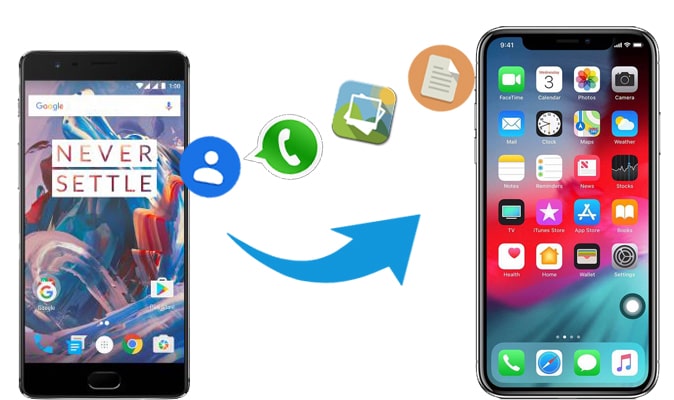
將資料從 OnePlus 傳輸到 iPhone 最方便的方法之一是使用Coolmuster Mobile Transfer ,這是一款簡單易用的資料遷移程式。有了它,您可以輕鬆地將聯絡人和文件複製到iOS設備。之後,您就可以直接在 iPhone 上存取 OnePlus 檔案了。
Coolmuster Mobile Transfer的主要功能
以下是使用Coolmuster Mobile Transfer將資料從 OnePlus 傳輸到 iPhone 13/14/15 的詳細步驟:
01在您的電腦上安裝並執行Coolmuster Mobile Transfer 。
02您可以使用 USB 連接線將 OnePlus 和 iPhone 連接到電腦。請按照螢幕上的指示尋找您的裝置。裝置找到後,您的手機將被標記為來源手機和目標手機。請確保 OnePlus 是來源手機;如果不是,請點擊「切換」進行切換。

03選擇要傳輸的內容,然後按一下「開始複製」即可開始將資料從 OnePlus 傳輸到 iPhone。

以下是影片教學(約2分鐘):
Move to iOS是一款 Apple 官方應用程序,旨在幫助用戶在設定新的 Apple 裝置時將資料從Android手機傳輸到 iPhone。它可以傳輸各種類型的數據,包括照片、影片、音樂、聯絡人、資訊、日曆、電子郵件帳戶和網頁書籤。以下是使用 Move to iOS將資料從 OnePlus 傳輸到 iPhone 13/14/15 的逐步教學。
步驟1. 根據提示設定您的iPhone 15。當您看到「傳輸您的應用程式和資料」畫面時,選擇「從Android 」> 點擊「繼續」。

步驟2. 在OnePlus上開啟「移至iOS應用程式。在“查找代碼”畫面上點擊“繼續”>“同意”,然後點擊右上角的“下一步”繼續。
步驟 3. 將 iPhone 上顯示的代碼輸入到 OnePlus 裝置上的「移至iOS應用程式中。
步驟4.選擇要傳輸的資料類型(聯絡人、訊息記錄、照片、影片、網路書籤等),然後點選「下一步」開始傳輸。

如何將資料從 OnePlus 傳輸到 iPhone? Google 帳戶可以幫到您。 Google 帳戶是一個通用帳戶,可讓您在不同裝置之間同步和備份資料。以下是使用 Google 帳戶將資料從 OnePlus 傳輸到 iPhone 的具體步驟:
步驟 1. 若要在 OnePlus 設定中啟用“備份到 Google Drive”,請選擇“系統”,然後選擇“備份”,然後撥動開關。

步驟2. 下一步,前往“帳戶”,然後按一下“新增帳戶”以新增您的Google帳戶。新增檔案後,按「立即備份」將檔案傳送到您的Google雲端空間。
步驟 3. 若要輸入相同的 Google 帳戶詳細信息,請在 iPhone 上開啟“設定”,按“郵件”>“新增帳戶”>“帳戶”>“新增帳戶”。
步驟4.新增後,請開啟「Gmail」應用程式,並在螢幕上啟用您希望同步的特定資料類型的切換。

如果您只想將聯絡人從 OnePlus 手機傳輸到 iPhone,可以透過 iCloud 輕鬆實現。 iCloud 是 Apple 提供的雲端儲存服務。以下是使用 iCloud 將聯絡人從 OnePlus 傳輸到 iPhone 13/14/15 的具體步驟:
步驟1. 在OnePlus上,前往「聯絡人」>「設定」>「匯出」>「匯出到vCard檔案」。選擇要儲存vCard檔案的位置,然後按一下「確定」。您的聯絡人將被匯出為vCard文件。
第 2 步。將您的 OnePlus 連接到計算機,然後將 vCard 檔案複製到資料夾。
步驟3. 在您的電腦上,登入iCloud ,前往“聯絡人”,點擊“齒輪”圖標,選擇“匯入 vCard”,然後上傳檔案。

步驟4. 在iPhone的“設定”中,前往“iCloud”,並確保“通訊錄”已啟用。您的通訊錄將從iCloud同步到您的iPhone。
使用上述解決方案,您可以輕鬆地將資料從 OnePlus 遷移到 iPhone。想要一站式傳輸,您可以使用Coolmuster Mobile Transfer 。它可以快速偵測您的設備,並將資料複製到另一台設備,而不會遺失資料。如果您有任何實用的傳輸工具,歡迎在評論區與我們分享。
相關文章:
如何透過 3 種可行的方法將 OnePlus 檔案傳輸到 PC
將資料從 OnePlus 傳輸到三星的 4 種簡單方法(99% 的人不知道)